Lag er en grunnleggende funksjon i Photoshop. Med mindre du faktisk har brukt appen, eller noe lignende, setter du ikke pris på lag for det de gjør. I en mer avansert app som Photoshop kan et enkelt lag utgjøre en kompleks del av det endelige bildet. Selvfølgelig kan du ha flere lag i en enkelt Photoshop-fil. Du kan slå dem sammen, duplisere dem, koble dem osv. Det endelige bildet kan lagres som en PNG eller JPG. Det du kanskje ikke vet, er at du også kan eksportere alle lag i en Photoshop-fil som bilder. Du kan gjøre dette i bulk for en gitt fil.
Eksportalternativet lar deg eksportere alle lag i aPhotoshop-fil uansett om de er skjult eller synlige. Det gir deg også muligheten til å eksportere bare de synlige filene. Du kan velge hvilket format du eksporterer lagene til. Du kan eksportere hvert lag til egne PSD-filer eller eksportere dem som JPG, PDF, PNG, BMP og TIFF filer
Åpne Photoshop-filen du vil eksportere lag fra. Gå til Fil> Eksporter> Lag til fil.

Et lite vindu åpnes. Her kan du velge filformat lagene blir eksportert til. Enda viktigere er at du kan velge hvor du vil lagre dem, noe som er like viktig. Du vil ikke plutselig dumpe over 50 lag med filer på skrivebordet ditt.
Klikk på 'Bla gjennom' -knappen og velg mappendu vil eksportere lagene til. Du kan legge til et prefiks til filnavnet. Som standard bruker Photoshop navnet på filen du har åpnet. Du kan imidlertid endre det til noe annet hvis du vil.
Hvis du bare vil eksportere de synlige lagene, merker du av for "Bare synlige lag" -valget under prefikset.
Åpne rullegardinmenyen Filtype og velg hvilket format du vil eksportere alle lagene i filen til. I noen tilfeller, for eksempel hvis du velger JPEG, kan du velge bildekvalitet.
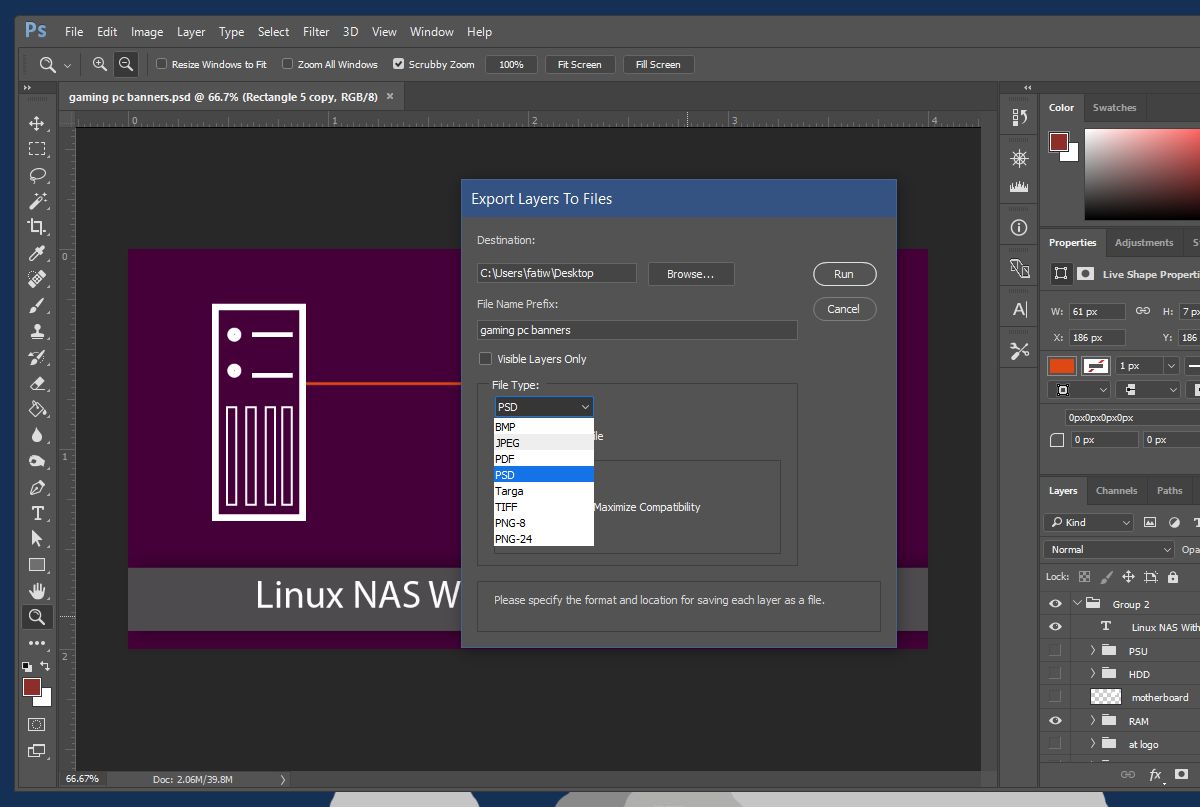
Eksportprosessen kan ta tid. Hvis systemet ditt er gammelt, eller ikke har mye RAM, vil det ta lengre tid. Photoshop vil åpne hvert eneste lag i en ny fil og deretter eksportere det.
Vi testet dette ut på et system som kjører på en SSDmed 8 GB RAM. Den aktuelle Photoshop-filen hadde 105 lag i seg. Det tok omtrent 2-3 minutter å eksportere dem alle. Du kan ikke velge lag som skal eksporteres, men du kan velge å eksportere alle, eller bare de synlige. Du kan skjule lagene du ikke vil eksportere, og deretter eksportere bare de synlige. Det er den eneste måten å være selektiv på lag når du eksporterer dem.













kommentarer